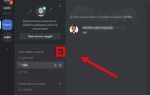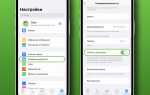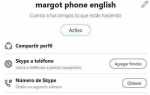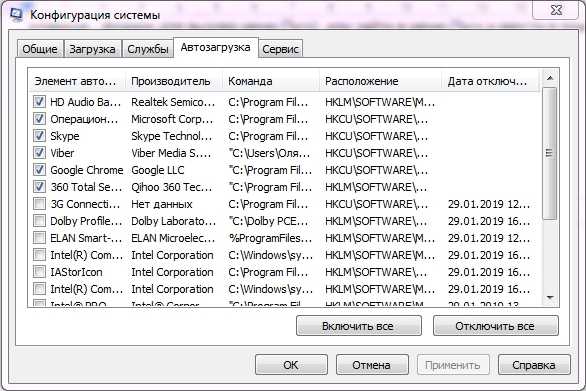
Discord добавляет себя в автозагрузку Windows сразу после установки, что может замедлить запуск системы и расходовать ресурсы даже при неиспользуемом приложении. В Windows 7 отсутствует встроенный менеджер автозагрузки с графическим интерфейсом, как в более новых версиях ОС, поэтому отключение требует выполнения конкретных шагов.
Чтобы отключить автозапуск Discord, откройте меню Пуск, введите msconfig и нажмите Enter. В открывшемся окне выберите вкладку Автозагрузка, найдите в списке Discord и снимите галочку. После применения настроек потребуется перезагрузка системы, чтобы изменения вступили в силу.
Дополнительно проверьте настройки самого Discord. Откройте программу, нажмите на значок шестерёнки (Пользовательские настройки), перейдите в раздел Windows Settings и отключите опцию Open Discord, чтобы программа не запускалась вместе с системой независимо от системной автозагрузки.
Такой двойной подход – через системные средства и настройки самого приложения – гарантирует, что Discord не будет стартовать автоматически при включении компьютера. Это позволяет сохранить ресурсы и ускорить запуск Windows 7.
Открытие настроек автозагрузки через системную конфигурацию
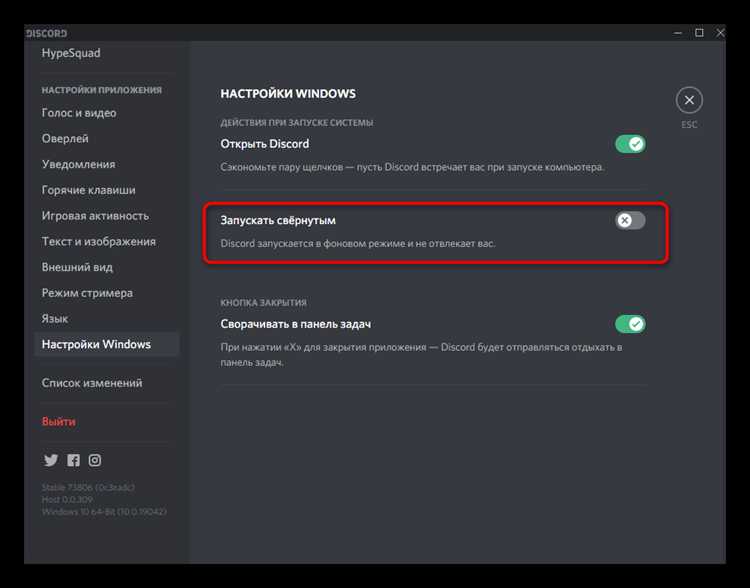
Для отключения автозапуска Discord в Windows 7 через системную конфигурацию выполните следующие действия:
1. Нажмите Win + R, чтобы открыть окно «Выполнить».
2. Введите msconfig и нажмите Enter.
3. Перейдите на вкладку Автозагрузка. Здесь отображается список всех программ, запускаемых при старте системы.
4. Найдите Discord в списке. Снимите флажок рядом с ним.
5. Нажмите Применить, затем OK.
6. В появившемся окне выберите Перезагрузить, чтобы изменения вступили в силу.
Если Discord отсутствует в списке, он может управлять автозапуском через собственные настройки. В этом случае проверьте параметры внутри самого клиента.
Отключение Discord через диспетчер задач Windows 7

Для удаления Discord из автозагрузки в Windows 7 через диспетчер задач необходимо использовать встроенную утилиту msconfig, так как стандартный диспетчер задач этой версии системы не содержит вкладки управления автозагрузкой.
Нажмите Win + R, введите msconfig и нажмите Enter. В открывшемся окне выберите вкладку Автозагрузка. Найдите в списке Discord, снимите галочку рядом с ним и нажмите Применить, затем OK.
После этого система предложит перезагрузку. Нажмите Перезагрузить, чтобы изменения вступили в силу. Discord больше не будет запускаться автоматически при старте Windows.
Настройка автозапуска в параметрах самого Discord
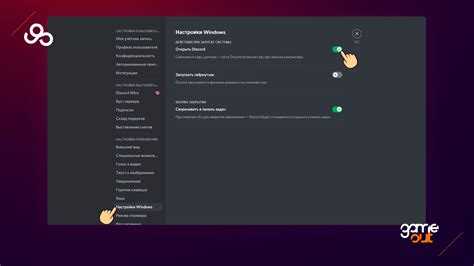
Откройте Discord и нажмите на значок шестерёнки в нижней части окна рядом с вашим именем пользователя. Перейдите в раздел «Настройки Windows» (в английской версии – «Windows Settings»).
Отключите опцию «Открывать Discord при запуске компьютера» («Open Discord»). Эта настройка напрямую контролирует автозагрузку приложения при запуске системы.
Чтобы убедиться, что изменение применилось, закройте и снова откройте Discord. Проверьте, сохранилось ли отключение. Если параметр снова включился, проверьте наличие сторонних утилит автозагрузки или обновлений, перезаписывающих настройки клиента.
Удаление записи Discord из реестра автозагрузки
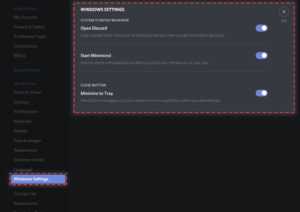
Чтобы удалить Discord из автозапуска через реестр в Windows 7, выполните следующие действия:
- Нажмите Win + R, введите
regedit, нажмите Enter. - Перейдите в раздел:
HKEY_CURRENT_USER\Software\Microsoft\Windows\CurrentVersion\Run - Найдите параметр с именем Discord.
- Щёлкните по нему правой кнопкой мыши и выберите Удалить.
- Подтвердите удаление.
Также проверьте наличие записи в следующем разделе:
HKEY_LOCAL_MACHINE\Software\Microsoft\Windows\CurrentVersion\Run
Если запись Discord присутствует и там, удалите аналогичным образом. После завершения изменений перезагрузите систему, чтобы убедиться, что Discord больше не запускается автоматически.
Использование сторонних утилит для управления автозагрузкой
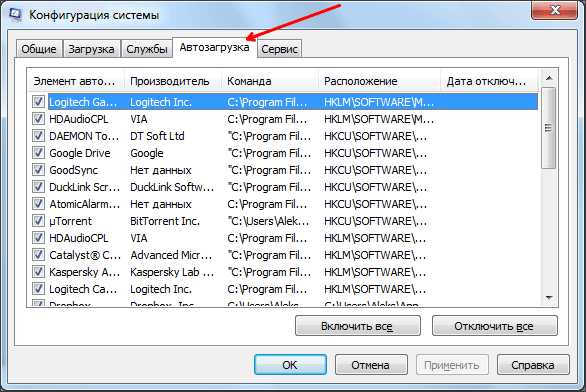
Для точечного управления автозагрузкой в Windows 7 рекомендуется использовать утилиты Autoruns от Sysinternals и CCleaner от Piriform. Они позволяют отключить автозапуск Discord без удаления приложения или редактирования реестра вручную.
Autoruns предоставляет полный список компонентов, загружающихся при старте системы. После запуска утилиты перейдите во вкладку Logon, найдите запись, связанную с Discord, и снимите флажок. Изменения вступают в силу после перезагрузки. Утилита не требует установки и позволяет отслеживать скрытые процессы, в том числе планировщик задач и компоненты автозагрузки через системные службы.
CCleaner также поддерживает управление автозагрузкой. В разделе Инструменты → Автозагрузка найдите Discord и нажмите «Отключить». В отличие от Autoruns, интерфейс более упрощён, но охватывает только основные точки запуска – реестр и папку «Автозагрузка» в меню «Пуск».
Для постоянного контроля рекомендуется использовать Autoruns, поскольку он отображает все механизмы запуска, включая те, которые не видны через стандартные средства Windows. Убедитесь, что скачивание утилит происходит только с официальных источников: technet.microsoft.com для Autoruns и ccleaner.com для CCleaner.
Проверка результата и повторная настройка при необходимости
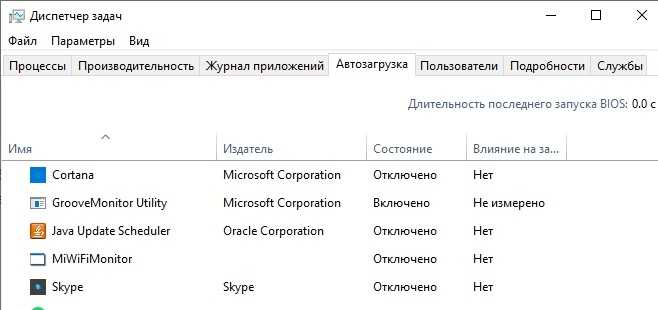
После отключения автозапуска Discord важно убедиться, что изменения вступили в силу.
- Перезагрузите компьютер.
- После загрузки системы откройте «Диспетчер задач» (Ctrl + Shift + Esc).
- Перейдите на вкладку «Автозагрузка» и найдите Discord в списке.
- Убедитесь, что статус у Discord стоит «Отключено». Если нет, отключите вручную.
- Если Discord автоматически запустился при старте системы, проверьте наличие ярлыков в папке автозагрузки:
C:\Users\Имя_пользователя\AppData\Roaming\Microsoft\Windows\Start Menu\Programs\Startup. Удалите или переместите ярлык Discord. - Проверьте планировщик заданий (Пуск → Панель управления → Администрирование → Планировщик заданий) на наличие задач, запускающих Discord. Отключите или удалите их.
Если после этих действий автозапуск не отключился:
- Повторите проверку пунктов выше, учитывая возможные опечатки в пути или именах задач.
- Запустите систему в безопасном режиме и отключите автозапуск через «msconfig» (Пуск → Выполнить → введите
msconfig→ вкладка «Автозагрузка»). - Обновите или переустановите Discord, так как некоторые версии могут сбрасывать настройки автозапуска.
После повторной настройки перезагрузите ПК и вновь проверьте автозапуск, чтобы подтвердить устойчивость изменений.
Вопрос-ответ:
Как отключить автозапуск Discord в Windows 7 через настройки самой программы?
Для отключения автозапуска Discord зайдите в приложение, нажмите на значок шестерёнки в левом нижнем углу — это настройки пользователя. В разделе «Windows Settings» найдите опцию «Автоматически запускать Discord» и отключите её, убрав галочку. После этого программа не будет запускаться при старте системы.
Можно ли убрать Discord из автозагрузки через системные настройки Windows 7 без захода в саму программу?
Да, можно. Для этого откройте меню «Пуск», выберите «Выполнить», введите msconfig и нажмите Enter. В появившемся окне перейдите на вкладку «Автозагрузка». Найдите в списке строку с Discord и снимите галочку рядом с ней. Затем нажмите «Применить» и «ОК». После перезагрузки Discord не будет запускаться автоматически.
Почему Discord продолжает запускаться при старте системы, даже если я отключил автозапуск в настройках приложения?
Это может происходить из-за нескольких причин. Иногда Discord добавляет себя в автозагрузку через планировщик заданий Windows или сторонние программы для оптимизации. Также приложение может запускаться через ярлыки в папке автозагрузки. Рекомендуется проверить все эти места и удалить лишние записи. Если проблема сохраняется, стоит проверить, не запущена ли какая-то дополнительная служба или процесс, связанный с Discord.
Как можно полностью удалить Discord из автозагрузки, если стандартные способы не помогают?
Если отключение через настройки и msconfig не даёт результата, можно воспользоваться программами для управления автозагрузкой, например, Autoruns от Microsoft. Эта утилита показывает все автозагрузочные записи и позволяет удалить любые из них. Запустите Autoruns, найдите все записи, связанные с Discord, и удалите их. После этого перезагрузите компьютер.
Влияет ли отключение автозапуска Discord на работу уведомлений и других функций приложения?
Отключение автозапуска не влияет на функциональность Discord после его запуска вручную. Вы сможете получать уведомления, общаться и использовать все возможности, как обычно, но программа не будет стартовать вместе с системой. Если хотите, чтобы Discord работал только при необходимости, отключение автозапуска — правильное решение.